作为全球最大的移动操作系统之一,苹果的iOS一直以其稳定性和用户友好性而闻名。而ISO8系统的发布则进一步推动了移动技术的发展,带来了更多的革新和改进...
2025-07-19 175 系统
移动硬盘作为一种便携式存储设备,受到越来越多用户的青睐。然而,如果你使用的是Windows10操作系统,你可能会发现,它并不能像分区固态硬盘那样简单。本文将为你提供一份Win10系统下移动硬盘分区的详细教程,教你如何轻松地管理和组织你的移动硬盘。
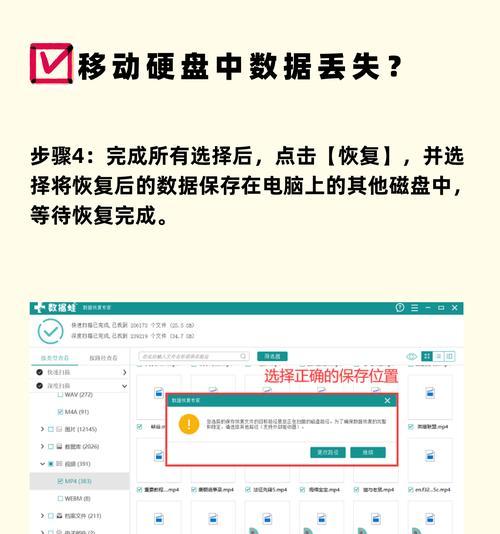
准备工作:检查硬盘状态和备份重要数据
在开始分区之前,确保你的移动硬盘处于正常状态,并备份其中重要的数据,以免分区过程中出现意外情况导致数据丢失。
插入移动硬盘并打开磁盘管理工具
将移动硬盘插入计算机,并等待系统识别。在Windows10系统中,按下Win+X组合键,选择“磁盘管理”来打开磁盘管理工具。
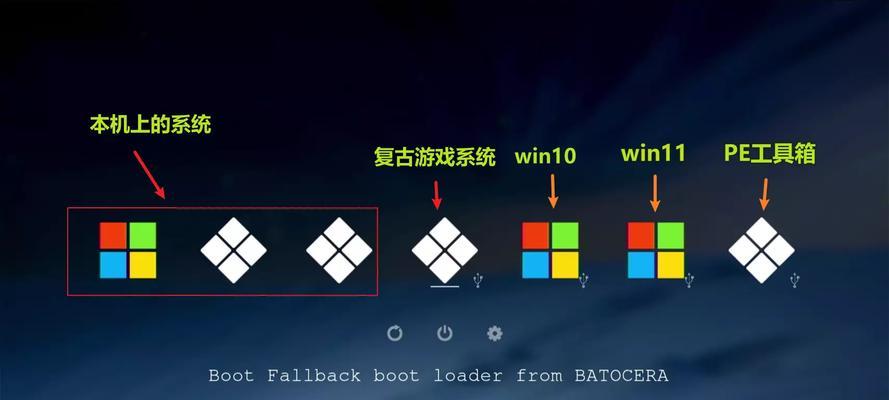
识别移动硬盘
在磁盘管理工具中,你可以看到所有已连接的硬盘。找到你的移动硬盘,通常会显示为一个未分配的磁盘空间。
右键点击移动硬盘并选择“新建简单卷”
在移动硬盘上右键点击,并选择“新建简单卷”。这将打开一个向导,引导你完成分区的过程。
选择分区类型和大小
在向导中,选择“主分区”或“扩展分区”中的一种类型,并指定分区的大小。如果你只需要一个分区,选择主分区类型即可。
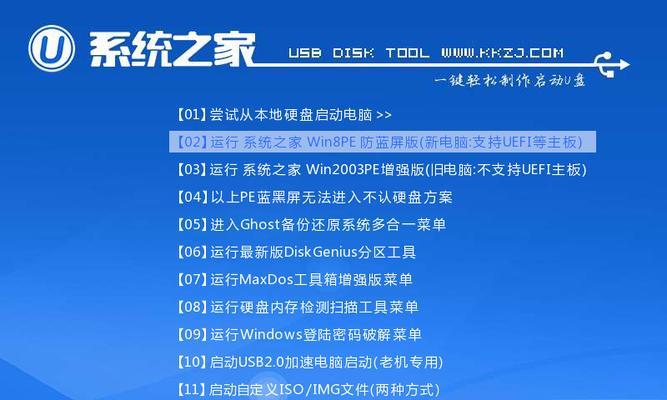
指定驱动器号和文件系统
在向导的下一步中,你可以选择为新分区指定一个驱动器号,并选择合适的文件系统格式。对于大多数用户来说,NTFS文件系统是一个不错的选择。
完成分区
完成以上步骤后,点击“完成”按钮,即可完成分区。系统会自动为你创建分区并分配驱动器号。
格式化新分区
新分区创建完成后,右键点击新分区,并选择“格式化”。在弹出的对话框中,选择文件系统格式和相关选项,并点击“开始”进行格式化。
给新分区命名
新分区格式化完成后,右键点击新分区,并选择“重命名”。输入你想要的名称,以便更好地标识该分区的内容或用途。
分区扩展
如果你需要进一步划分移动硬盘空间,可以右键点击未分配的空间,并选择“新建简单卷”重复以上步骤,直到满足你的需求。
更改分区大小
如果你后续需要调整分区的大小,可以右键点击分区,并选择“收缩卷”或“扩展卷”进行相应的操作。
删除分区
如果你想删除某个分区以释放空间,可以右键点击该分区,并选择“删除卷”。请注意,在删除分区之前,确保你备份了其中重要的数据。
安全拔出移动硬盘
完成移动硬盘分区操作后,记得在使用完毕后按照正确的步骤安全地拔出移动硬盘,以免损坏数据。
常见问题与解答
在分区过程中,你可能会遇到一些问题,本节将回答一些常见问题,以帮助你更好地理解和应对。
通过本文的教程,你已经学会了如何在Win10系统下对移动硬盘进行分区。通过合理的分区设置,你可以更好地管理和组织你的数据,使你的移动硬盘更加高效和便捷。记住,在进行分区之前,一定要备份重要的数据,以免意外情况导致数据丢失。祝你使用愉快!
标签: 系统
相关文章

作为全球最大的移动操作系统之一,苹果的iOS一直以其稳定性和用户友好性而闻名。而ISO8系统的发布则进一步推动了移动技术的发展,带来了更多的革新和改进...
2025-07-19 175 系统

在如今信息高度发达的时代,学习和掌握系统操作技巧成为了每个人都需要面对的任务。而基于PE系统的系统教程,为学习者提供了一个高效、便捷的学习路径,使得学...
2025-07-15 167 系统
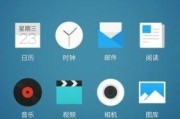
Flyme5系统是由中国移动互联网公司魅族科技有限公司开发的一款基于Android平台的智能手机操作系统。该系统以其独特的设计风格和丰富的功能而备受用...
2025-07-09 128 系统

在现代的计算机应用中,PE(Pre-installationEnvironment)系统扮演着至关重要的角色。它是一种运行在计算机启动阶段的操作系统环...
2025-07-02 206 系统
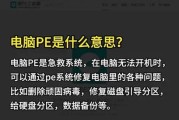
现如今,随着信息技术的飞速发展,各种软件系统也层出不穷。其中,PE系统作为一种实用的办公工具,受到了广大用户的热烈欢迎。然而,对于一些初次接触PE系统...
2025-06-21 161 系统
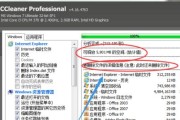
随着时间的推移,我们在使用Win7系统时可能会积累大量的垃圾文件,导致系统运行变慢。为了提升电脑性能,清理垃圾文件是必不可少的步骤。本文将介绍Win7...
2025-06-15 152 系统
最新评论